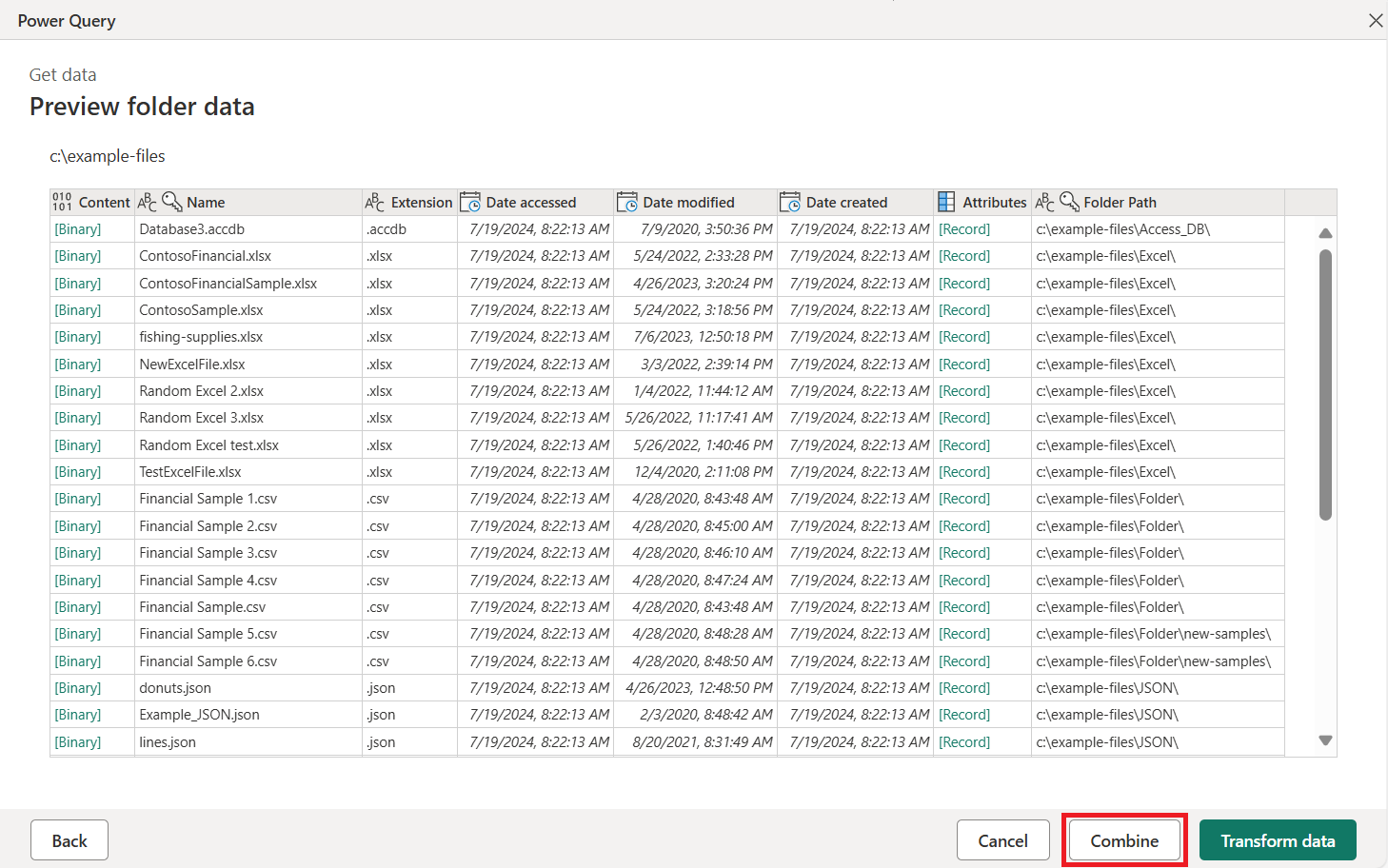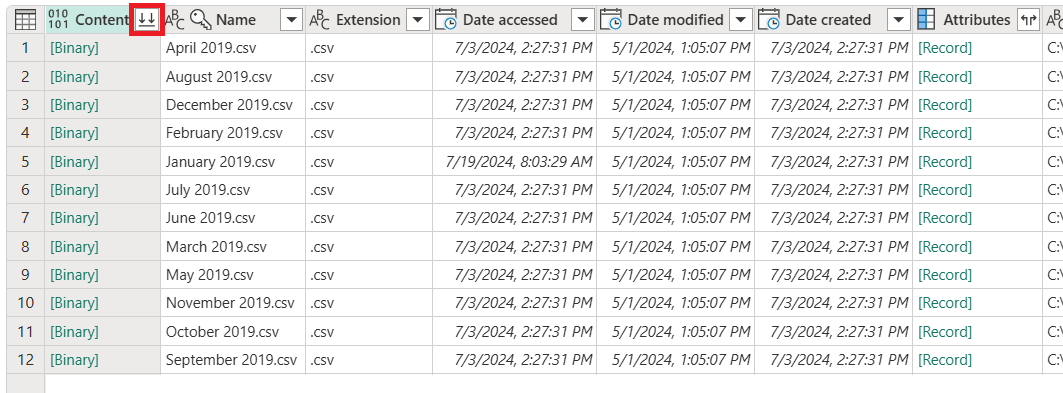Přehled kombinování souborů
Pomocí Power Query můžete zkombinovat více souborů se stejným schématem do jedné logické tabulky.
Tato funkce je užitečná, když chcete zkombinovat všechny soubory, které máte ve stejné složce. Pokud máte například složku, která obsahuje měsíční soubory se všemi nákupními objednávkami vaší společnosti, můžete tyto soubory zkombinovat a konsolidovat objednávky do jednoho zobrazení.
Soubory můžou pocházet z různých zdrojů, například (ale nikoli pouze z):
- Místní složky
- Weby SharePointu
- Azure Blob Storage
- Azure Data Lake Storage (Gen1 a Gen2)
Při práci s těmito zdroji si všimněte, že sdílejí stejné schéma tabulky, které se běžně označuje jako zobrazení systému souborů. Následující snímek obrazovky ukazuje příklad zobrazení systému souborů.
V zobrazení systému souborů obsahuje sloupec Obsah binární reprezentaci každého souboru.
Poznámka:
Seznam souborů v zobrazení systému souborů můžete filtrovat pomocí některého z dostupných polí. V tomto zobrazení je vhodné filtrovat jenom soubory, které potřebujete zkombinovat, například filtrováním polí, jako je přípona nebo cesta ke složce. Další informace: Složka
Výběrem některé z hodnot [Binary] ve sloupci Obsah se automaticky vytvoří řada navigačních kroků pro daný soubor. Power Query se pokusí interpretovat binární soubor pomocí některého z dostupných konektorů, jako je Text/CSV, Excel, JSON nebo XML.
Kombinování souborů probíhá v následujících fázích:
Náhled tabulky
Když se připojíte ke zdroji dat pomocí některého z dříve zmíněných konektorů, otevře se náhled tabulky. Pokud jste si jistí, že chcete zkombinovat všechny soubory ve složce, vyberte Kombinovat v pravém dolním rohu obrazovky.
Alternativně můžete vybrat Transformovat data pro přístup k editoru Power Query a vytvořit podmnožinu seznamu souborů (například pomocí filtrů ve sloupci cesty ke složce tak, aby zahrnovaly jenom soubory z konkrétní podsložky). Potom zkombinujte soubory tak, že vyberete sloupec, který obsahuje binární soubory ve sloupci Obsah , a pak vyberete jednu z těchto věcí:
Příkaz Kombinovat soubory ve skupině Kombinovat na kartě Domů
The Combine files icon in the column header of the column that contains [Binary] values.
Dialogové okno Kombinovat soubory
Po výběru příkazu Kombinovat nebo zkombinovat soubory se otevře dialogové okno Kombinovat soubory a dojde k následujícím akcím:
- Power Query analyzuje ukázkový soubor (ve výchozím nastavení první soubor v seznamu) a určí správný konektor souborů, který se má použít k otevření daného souboru.
- Dialogové okno poskytuje prostředí konektoru souborů přesně tak, jako kdybyste se připojili přímo k danému ukázkovém souboru.
- Pokud chcete pro ukázkový soubor použít jiný soubor, můžete ho vybrat z rozevírací nabídky Příklad souboru .
- Volitelné: Můžete vybrat Přeskočit soubory s chybami , které z konečného výstupu vyloučí všechny soubory, které mají za následek chyby.
Na následujícím obrázku Power Query zjistí, že první soubor má příponu názvu souboru .csv, takže k interpretaci souboru používá konektor Text/CSV .
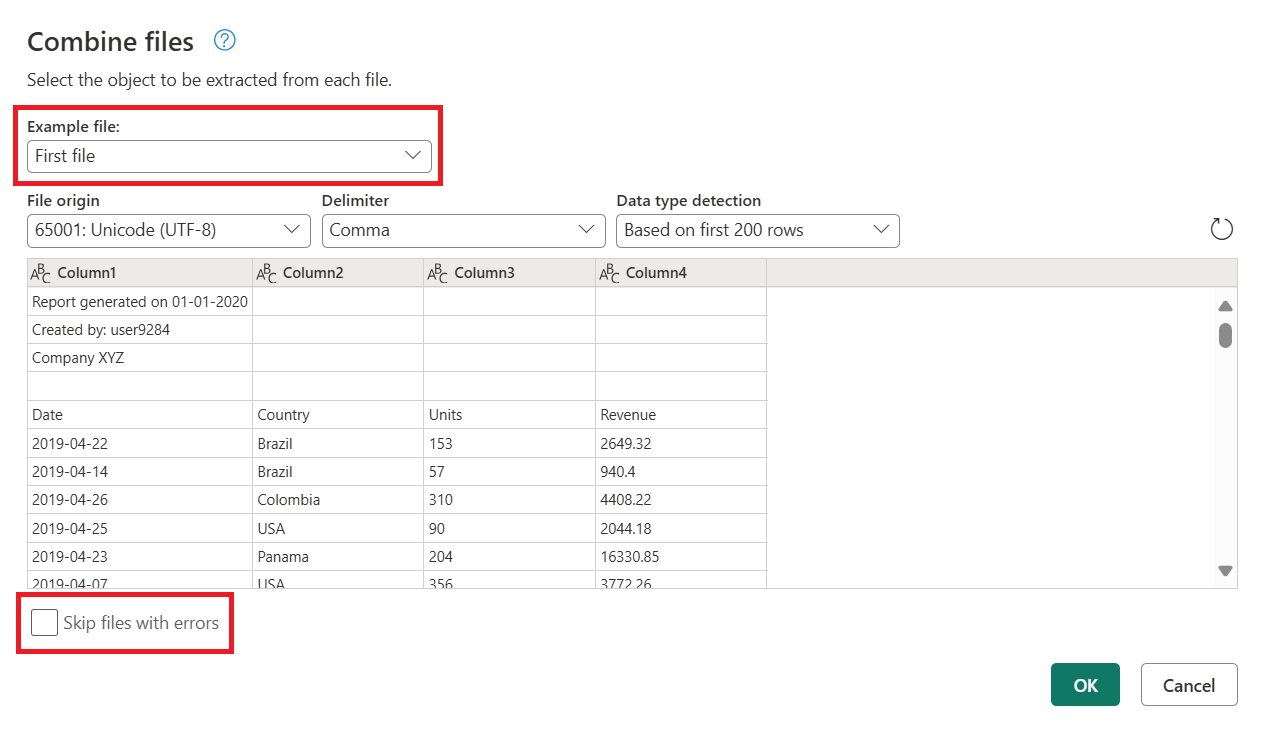
Výstup kombinovaných souborů
Po dokončení procesu kombinování souborů Power Query automaticky provede následující akce:
Vytvoří ukázkový dotaz, který provede všechny požadované kroky extrakce pro jeden soubor. Používá soubor, který byl vybrán jako ukázkový soubor v dialogovém okně Kombinovat soubory .
Tento ukázkový dotaz obsahuje v podokně Dotazy ukázkový soubor transformace.
Vytvoří dotaz funkce, který parametrizuje vstup souboru nebo binárního souboru do ukázkového dotazu. Ukázkový dotaz a dotaz funkce jsou propojené, aby se změny ukázkového dotazu projevily v dotazu funkce.
Tyto dotazy jsou uvedeny ve skupině Pomocné dotazy .
Použije dotaz funkce na původní dotaz se vstupními binárními soubory (například dotaz složky). Proto použije dotaz funkce pro binární vstupy na každém řádku a pak rozbalí výslednou extrakci dat jako sloupce nejvyšší úrovně.
Vytvoří novou skupinu se souborem Transformace předpony a počátečním dotazem jako příponou a uspořádá všechny komponenty použité k vytvoření těchto kombinovaných souborů v této skupině.
Všechny soubory v dané složce můžete snadno kombinovat, pokud mají stejný typ a strukturu (včetně stejných sloupců). Můžete také použít další kroky transformace nebo extrakce úpravou automaticky generovaného ukázkového dotazu, aniž byste se museli starat o úpravy nebo vytváření dalších kroků dotazu na funkce.
Poznámka:
Kroky v ukázkovém dotazu můžete upravit tak, aby se funkce použitá u každého binárního souboru v dotazu změnila. Ukázkový dotaz je propojený s funkcí, takže všechny změny provedené v ukázkovém dotazu se projeví v dotazu funkce.
Pokud některé změny ovlivňují názvy sloupců nebo datové typy sloupců, nezapomeňte zkontrolovat poslední krok výstupního dotazu. Přidání kroku Změnit typ sloupce může zavést chybu na úrovni kroku, která vám brání v vizualizaci tabulky. Další informace: Řešení chyb